2、在数据库的管理页面中,找到右方的“官方主页”标题并点击进入下一页。
3、在官方主页中,可以看到最新版本的phpMyAdmin可以提供下载,点击按钮进行下载。
5、下载完成以后,解压最新版本的phpMyAdmin文件,并将文件夹的名称修改为“phpMyAdmin”。
6、将解压好的文件夹phpMyAdmin直接覆盖在之前的(网站根目录)phpMyAdmin文件夹中,对于已经配置了config.inc.php文件的,可以将这个文件提前拷贝出来,放入新版本的phpMyAdmin中(这样就可以不用重新配置文件)
7、有时候覆盖安装的时候,需要管理员的权限,输入管理员的账号和密码即可。一切完成以后,再次打开localhost/phpmyadmin进入数据库管理页面,可以看到phpMyAdmin已经升级到最新版本了!
事前准备:1、Windows XP HomeEdit 中文版 CD(拷在硬盘也可以) 2、Windows 2000 Advanced Server CD(最好也是中文版) 3、默认你的XP是安装在C:\WINDOWS下开始动手 (如果你怕改错,先把C:\WINDOWS\INF\SYSOC.INF做一份备份) 用记事本打开C:\WINDOWS\INF\SYSOC.INF,在[COMPONENTS]下找到一行: iis=iis.dll,OcEntry,iis.inf,hide,7 然后把它改成 iis=iis2.dll,OcEntry,iis2.inf,,7 保存。 然后把Windows 2000 Advanced Server CD里的两个文件IIS.DL_和IIS.IN_拷贝到一个临时的目录(例如C:\AAA),然后在命令提示符状态下将当前目录转到C:\AAA,执行 EXPAND IIS.DL_ IIS2.DLL EXPAND IIS.IN_ IIS2.INF 解出IIS2.DLL及IIS2.INF两个文件,将IIS2.INF复制到C:\WINDOWS\INF目录下,将IIS2.DLL 复制到C:\WINDOWS\SYSTEM32\SETUP目录下。 现在按“开始->设置->控制面板->添加或删除程序->添加/删除Windows组件”,这时你可以很兴奋地发现IIS出现了!!! 此后的过程就和PRO版的XP安装IIS差不多了,过程中会要求你选择Windows 2000 Advanced Server光盘和Windows XP HomeEdit光盘的位置,输入指定的目录即可正常安装。 安装完毕以后还不能直接用的,需要对IIS进行一些设置: 控制面板->管理工具->Internet服务管理器 然后点“默认WEB站点”的右键,转到“目录安全性”选项卡,点“匿名访问和验证控制”的“编辑”按钮,回弹出匿名方法新窗口,再点击其中“匿名访问”中的“编辑”按钮,将“允许IIS控制密码”全面的勾去掉,然后一路确定返回即可。经过这样处理安装的IIS在运行上可能存在某种未知的缺陷!!!还有,同Professional版的XP一样,在Home版上运行的IIS也有10个并发连接的限制。在同一个时间内,最多只能有10个人使用你提供的IIS服务。还有一点注意的: 如果你在安装过程中,系统需要你插入Window Whistler CD或者需要你提供exch_adsiisex.dll这个文件,那是因为你按照默认的选项安装了IIS。要解决这个问题,只要在安装IIS的时候先点击"详细信息",然后取消对SMTP的选择(即,不要安装SMTP服务器),那么复制文件的时候就不会需要那两个文件了。 如果在你安装时已经显示了Internet信息服务(IIS)的安装项目,但是它们根本无法被选中,那很可能因为你使用的iis.dl_和iis.in_是从Windows XP Professional中取出的,只要换成Windows 2000 Professional中的就可以继续正常安装了。 据说,WWW、FTP等几个服务经过这样的修改都可以在Windows XP Home上正常运行。(我还没自己验证) 不管了.无论如何我要尝试一下.因为实在不想重新装系统.因为我的程序都在c盘.重新装太麻烦!!欢迎分享,转载请注明来源:夏雨云

 微信扫一扫
微信扫一扫
 支付宝扫一扫
支付宝扫一扫
评论列表(0条)